Populær

AnyRec Screen Recorder
Ta opp video og lyd fra Samsung-skjermen enkelt.
Sikker nedlasting
[100% Workable] Slik tar du enkelt opp skjermbildet på Samsung
Å vite hvordan ta opp skjermen på en Samsung Enheten har blitt essensiell når det gjelder å fange viktige øyeblikk. Det finnes flere mulige måter å fullføre oppgaven på i 2025, enten du velger standardløsningen eller et profesjonelt verktøy. Denne veiledningen vil gi trinnvis innsikt i de mest effektive måtene å ta opp skjermen på Samsung-enheter, slik at du kan fange akkurat det du trenger uten unødvendig stress.
Guideliste
Del 1: Et ultimat verktøy for å ta opp skjermbilde på alle telefoner, inkludert Samsung Del 2: Slik tar du opp skjermbilde på Samsung med den innebygde funksjonen Del 3: Pålitelige alternativer for skjermopptak på SamsungDel 1: Et ultimat verktøy for å ta opp skjermbilde på alle telefoner, inkludert Samsung
For brukere som ønsker en pålitelig og høykvalitets måte å ta opp skjermbilder på Samsung-telefoner så vel som andre enheter, AnyRec Screen Recorder skiller seg ut som en ultimat løsning. I motsetning til standard skjermopptakere som kan ha begrensninger i opptakstid, oppløsning eller lydkilder, tilbyr dette verktøyet et omfattende sett med funksjoner for å fange opp alle detaljer på skjermen din uten problemer.
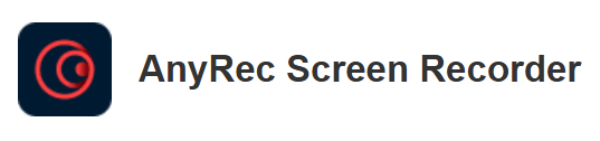
Den støtter full HD- og 4K-opptak, slik at du kan ta opp skjermbilder på Samsung-enhetene dine uten problemer. I tillegg til opptak tilbyr den også annotering i sanntid, skjermdumpfunksjoner og enkel eksport til flere formater. Med AnyRec-videoopptaker blir det sømløst, smidig og helt under din kontroll å ta opp spilling, veiledninger eller meningsfulle appinteraksjoner på en Samsung-telefon.

Sørg for at opptaket ikke blir avbrutt ved å bruke en stabil tilkoblingsmetode.
Under innspillingsprosessen vil det ikke påvirke driften av Samsung-enheten din.
Ta opp skjermaktivitetene med den originale bildekvaliteten til Samsung-enheten din.
Rediger for å fremheve innholdet på den innspilte skjermen på Samsung-enheten din.
Sikker nedlasting
Sikker nedlasting
Trinn 1.Start AnyRec Screen Recorder på enheten din. Klikk på «Telefonopptaker»-knappen under «Skjermopptaker»-fanen.
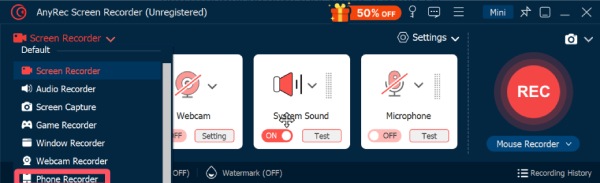
Steg 2.I popup-vinduet klikker du på "Android Recorder"-knappen og kobler Samsung-enheten til datamaskinen ved å følge instruksjonene.
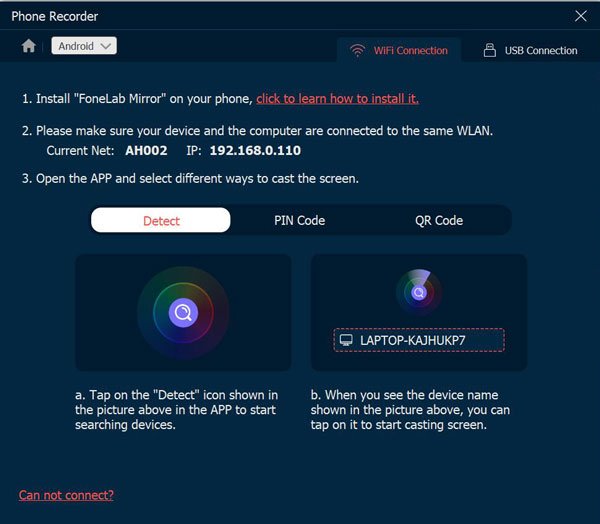
Trinn 3.Nå vises hele skjermen på Samsung-enheten din på skjermen. Klikk på "Opptak"-knappen for å starte skjermopptaket på Samsung-enheten.
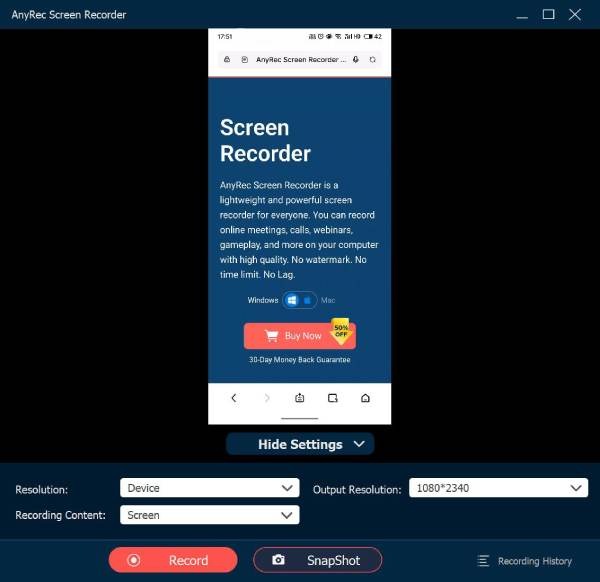
Del 2: Slik tar du opp skjermbilde på Samsung med den innebygde funksjonen
Samsung-enheter har en innebygd skjermopptaksfunksjon som gjør det raskt og enkelt å ta opp aktiviteter på skjermen. Fra hurtigpanelet får du enkelt tilgang til grunnleggende opptaksfunksjoner. Selv om det kanskje ikke tilbyr avanserte redigerings- eller merknadsverktøy, er det nok for nybegynnere å starte opptaket. Hvis du ikke vet hvordan du tar opp skjermbilde på Samsung-enheten din med standardverktøyet, kan du følge trinnene nedenfor:
Trinn 1.Bla ned fra den øverste skjermen på Samsung-enheten din. Trykk på «Skjermopptaker»-knappen på Samsung Quick Panel.
Steg 2.I popup-vinduet trykker du for å velge blant de tilgjengelige opptaksalternativene. Trykk på «Start opptak»-knappen for å starte skjermopptak på Samsung-enheten din.
Trinn 3.Når du er ferdig, trykker du på «Stopp»-knappen i den flytende boksen, og opptaket lagres automatisk.
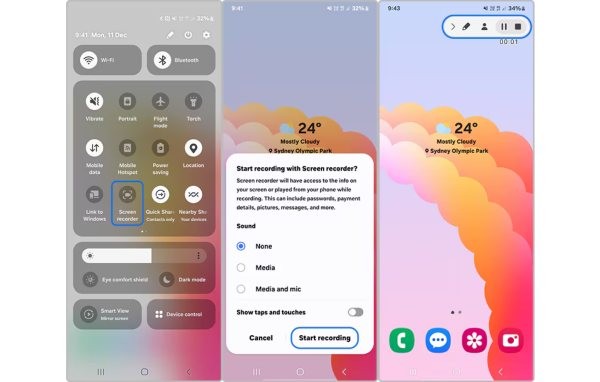
Del 3: Pålitelige alternativer for skjermopptak på Samsung
Selv om grunnleggende oppgaver kan håndteres bra, mangler det innebygde verktøyet mer avanserte funksjoner og fleksibilitet. I denne situasjonen kreves et profesjonelt verktøy, da de er i stand til å gi opptak av høyere kvalitet kombinert med redigeringsverktøy. Følgende fem alternativer er blant de beste for Samsung-skjermopptak i 2025, og tilbyr en blanding av kraftige funksjoner, brukervennlighet og kompatibilitet på tvers av plattformer.
XRecorder
XRecorder er en robust Android-skjermopptaksapp som fungerer utmerket på Samsung-enheter. Den tilbyr 1080p/60fps-opptak, ingen tidsbegrensninger og både intern lydopptak og lydopptak med mikrofon. Designet virker lett, og den støtter fortsatt jevn ytelse selv på skjermer med høy oppløsning. Og takket være dette brukervennlige grensesnittet, kan alle ikke ha problemer med å håndtere prosessen med å ta opp skjermen på Samsung-enhetene sine.

- Fordeler
- Høy oppløsning og jevnt opptak; ingen root kreves
- Ulemper
- Noen avanserte funksjoner er låst bak en betalingsmur; sporadiske annonser i gratisversjonen
AZ skjermopptaker
Hvis du har søkt etter skjermopptakere for Samsung før, har du kanskje allerede hørt navnet AZ Screen Recorder. Denne populære mobilappen tilbyr en jevn skjermopptak på Android uten rootDen tilbyr funksjoner som trimming, direktestrømming og overlegg av frontkamera.
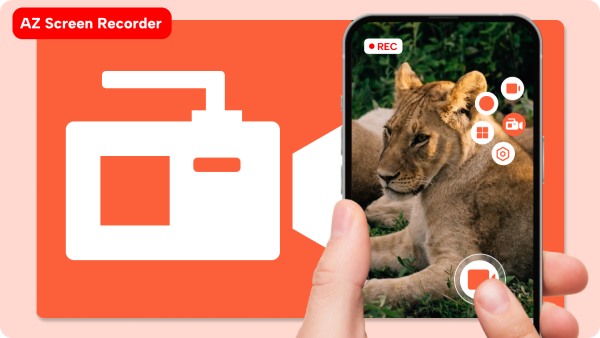
- Fordeler
- Gratis basisversjon; ingen root nødvendig
- Ulemper
- Vannmerke i gratisversjonen; begrenset redigering
Mobizen skjermopptaker
For å ta opp skjermen på en Samsung-enhet med høy oppløsning, regnes Mobizen Screen Recorder som et pålitelig alternativ. I tillegg til å støtte opptak med høy oppløsning på opptil 1080p, tilbyr dette verktøyet funksjoner som redigering, ansiktskamera og bakgrunnsmusikk. Du kan gjøre opptaket ditt til en interessant video selv om du er nybegynner.
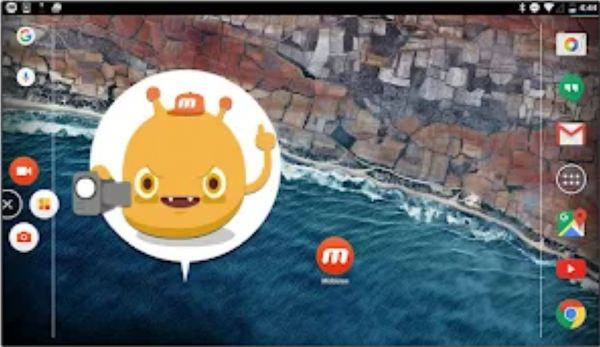
- Fordeler
- Støtter full HD; brukervennlig
- Ulemper
- Reklame i gratisversjonen; sporadisk forsinkelse
DU opptaker
Når det gjelder stabilt skjermopptak på Samsung-enheter, yter DU Recorder bra. Selv om den bruker betydelige ressurser på enheten din, sørger den for at opptaksprosessen er stabil uten forsinkelser. Under prosessen kan du ta opp både intern og ekstern lyd, legge til tekst eller klistremerker og dele videoer direkte på sosiale plattformer.
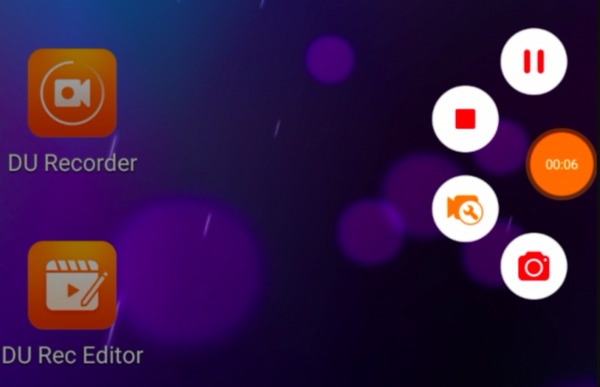
- Fordeler
- Fungerer bra for spille inn Instagram-historierstøtte for strømming
- Ulemper
- Vannmerke i gratisversjonen, noen funksjoner krever betaling
Google Play Spill
For de som er vant til å spille spill på Samsung-enheter, kan Google Play Games være perfekt for opptak. Under opptaket vil det ikke påvirke hvordan spillet kjører, slik at du kan ta opp spillingen med minimal oppsett. Kort sagt, for å ta opp skjermen på Samsung-enheten din for spilling, passer Google Play Games godt for deg.
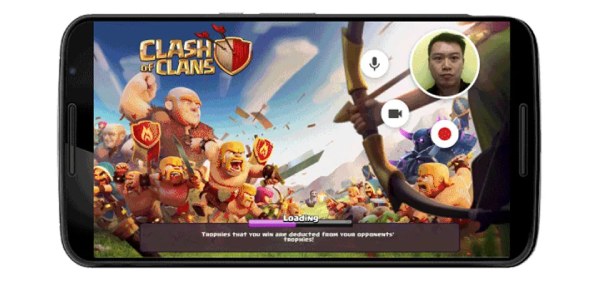
- Fordeler
- Tilknyttet Google-apper; enkelt for spillere
- Ulemper
- Begrenset til spill; verktøyet tar opp betydelig lagringsplass
Konklusjon
Skjermopptak på Samsung-enheter kan være en enkel oppgave med så mange tilgjengelige metoder. Du kan velge riktig opptaker i henhold til dine behov. Blant alle disse valgene, AnyRec Screen Recorder leverer en rask og stabil løsning for skjermopptak på en Samsung med kraftige funksjoner.
Sikker nedlasting
Sikker nedlasting



